
下載app免費領取會員


本文將詳細介紹使用SketchUp草圖大師繪制八邊形的步驟。SketchUp是一款功能強大的三維建模軟件,廣泛應用于建筑、室內設計、工程等領域。繪制八邊形是在SketchUp中常見的任務之一,通過本文的說明,您將能夠掌握繪制八邊形的技巧和方法。
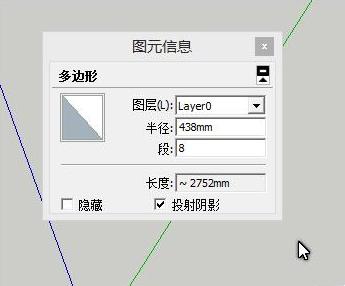
步驟一:打開SketchUp草圖大師
首先,您需要確保已經安裝了SketchUp草圖大師軟件,并且成功啟動了程序。一旦程序打開,您將看到一個空白的三維畫布。
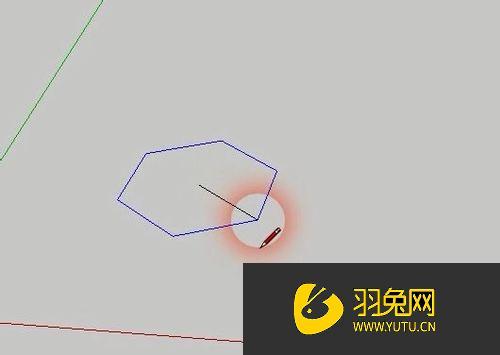
步驟二:繪制一個正方形
在繪制八邊形之前,我們首先需要繪制一個正方形作為基礎形狀。請點擊軟件界面上的“矩形”工具,然后通過點擊兩次來確定正方形的對角線。您可以按住Shift鍵來確保繪制出的是正方形而不是矩形。
步驟三:復制正方形并旋轉角度
在此步驟中,我們將復制正方形,并將其旋轉一定的角度以形成八個邊。首先,使用“選擇”工具選中已經繪制好的正方形。然后,點擊“編輯”菜單中的“復制”選項,或者直接按下Ctrl+C復制。接下來,點擊“編輯”菜單中的“粘貼”選項,或者按下Ctrl+V將正方形粘貼到畫布上。
步驟四:創(chuàng)建角度
現在,我們需要對復制的正方形進行角度旋轉。點擊“工具”菜單中的“旋轉”選項,然后在畫布上選擇一個角點作為旋轉中心。接下來,拖動鼠標以調整角度,并點擊一次鼠標左鍵來確認旋轉角度。
步驟五:復制和旋轉
重復步驟三和步驟四,將旋轉后的正方形再次復制和旋轉,直到形成八個邊。您可以使用“編輯”菜單中的“復制”和“粘貼”選項,或者按下Ctrl+C和Ctrl+V來快速完成復制操作。通過旋轉每個正方形來確保八個邊形之間的角度相等。
步驟六:連接邊線
最后,您需要連接八個邊線以形成完整的八邊形。點擊軟件界面上的“線段”工具,然后依次點擊每個正方形的對應邊線末端來連接它們。
至此,您已經成功使用SketchUp草圖大師繪制了一個八邊形。通過這個例子,您可以了解到如何使用SketchUp草圖大師的工具和功能來繪制基本形狀。在實際應用中,您可以根據需要進行修改和調整,繪制出更加復雜的形狀和模型。
本文版權歸腿腿教學網及原創(chuàng)作者所有,未經授權,謝絕轉載。

上一篇:3DMAX教程 | 為什么3DMax無法歸檔?3DMax不能歸檔的三個原因(為什么3DMax無法選擇線條)
下一篇:SketchUp教程 | 如何在SketchUp中創(chuàng)建群組?
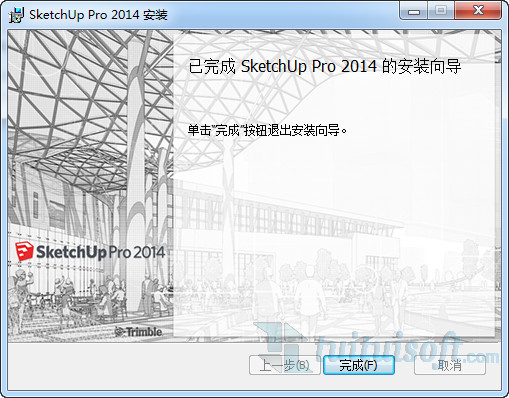
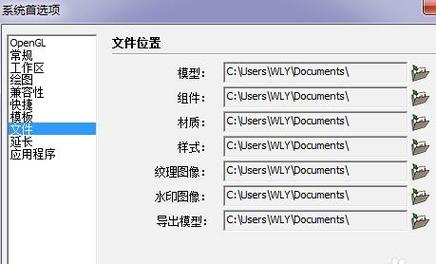
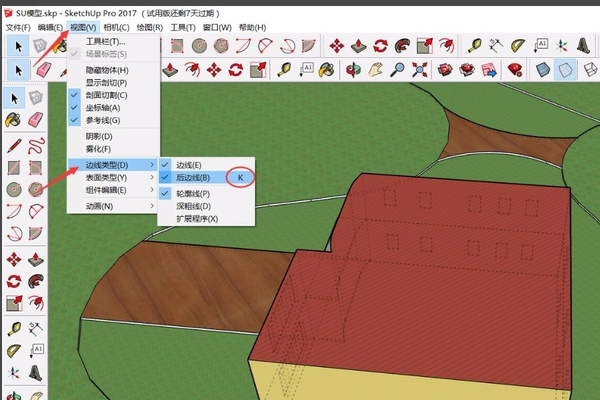

.jpg)
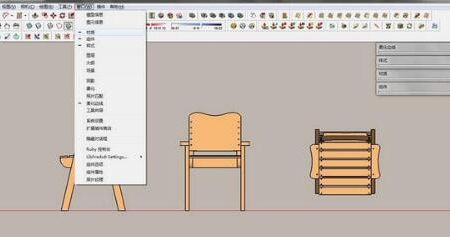






推薦專題
- SketchUp教程 | 如何有效提升SketchUp建模速度
- SketchUp教程 | SketchUp破面問題的優(yōu)化解決方案
- SketchUp教程 | 如何在SketchUp中實現更好的陰影效果
- SketchUp教程 | 如何畫SU橢圓形
- SketchUp教程 | 將SU模型導入3D后渲染的最佳方法是什么?
- SketchUp教程 | 如何將CAD圖導入SU(SU中如何導入CAD圖)
- SketchUp教程 | 如何去除SketchUp中的虛線顯示?
- SketchUp教程 | 如何提取圖片中的字體?-掌握SU技巧
- SketchUp教程 | 如何將SU三維地形模型成功導入Revit?優(yōu)化你的SU與Revit之間的模型導入技巧
- SketchUp教程 | 如何在Revit中導入SU模型












































